अपने ईमेल को बेहतर तरीके से खोजने के लिए जीमेल में सर्च चिप्स का उपयोग कैसे करें
Google ने बहुत पहले ही Gmail में कुछ नई सुविधाएँ जोड़ी हैं , तो हम इस पर एक नज़र डालें कि यह क्या कर सकता है? नई सुविधा लोकप्रिय ईमेल सेवा के उपयोगकर्ताओं को तेजी से ईमेल खोजने में मदद करने के बारे में है, और यह अच्छा है। Google ने जीमेल(Gmail) में सर्च फिल्टर जोड़े हैं, जिन्हें सर्च चिप्स(Search Chips) कहा जाता है । यह सुविधा उपयोगकर्ता को खोज के परिणामों को कम करने की अनुमति देती है, जिससे आप जिस सटीक ईमेल की तलाश कर रहे थे उसे ढूंढना आसान हो जाता है। यह एक साफ-सुथरी विशेषता है, हमें संदेह है कि यह उन लोगों के काम आएगी जो नियमित रूप से जीमेल का उपयोग करते हैं।(Gmail)
ध्यान(Bear) रखें कि Google अभी Search Chips को चालू कर रहा है, इसलिए यदि आपने इसे अभी तक अपने खाते में नहीं देखा है, तो बस थोड़ी देर प्रतीक्षा करें।
जीमेल में सर्च चिप्स का उपयोग कैसे करें
जीमेल में (Gmail)सर्च चिप्स(Search Chips) फीचर का उपयोग करना बहुत आसान है, इसलिए यदि आप सीखना चाहते हैं कि कैसे, कृपया पढ़ना जारी रखें क्योंकि हम इसमें गोता लगाते हैं।
- एक खोज करें
- चिप्स खोजें
- उन्नत खोज
1] एक खोज करें
खोज शुरू करने के लिए आपको सबसे पहले जो करना होगा वह है। उदाहरण के लिए, आप एक नाम खोज सकते हैं, फिर कीबोर्ड पर एंटर(Enter) कुंजी दबा सकते हैं या खोज बटन पर क्लिक कर सकते हैं। एक बार परिणाम आने के बाद, नई सुविधाओं को देखने और यह देखने का समय आ गया है कि वे क्या करने में सक्षम हैं।
2] चिप्स खोजें
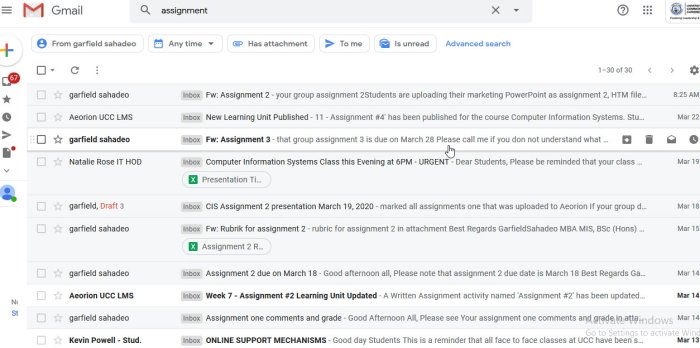
परिणाम लाने के लिए Enter कुंजी दबाने के बाद , खोज बॉक्स के ठीक नीचे देखें। यह क्वेरी से जुड़े प्रेषक (ओं) को उजागर करेगा, तिथि का चयन करने की क्षमता, यदि इसमें अटैचमेंट हैं, कोई अपठित मेल हैं या नहीं, और बहुत कुछ।
इस सुविधा का उपयोग करना बहुत आसान है, और एक बार जब आपको इसकी आदत हो जाती है, तो आप सोच रहे होंगे कि इसे तालिका में लाने में Google को इतना समय क्यों लगा।(Google)
3] तिथि
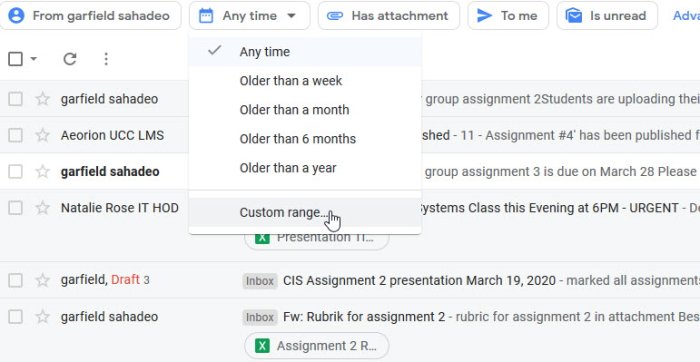
किसी भी समय(Time) कहने वाले अनुभाग से , उपयोगकर्ता के पास एक श्रेणी चुनने की क्षमता होती है। विकल्प एक सप्ताह से एक वर्ष तक चलते हैं। लेकिन अगर यह पर्याप्त नहीं है और आप कुछ और सटीक चाहते हैं, तो परिणाम में बदलाव करने के लिए कस्टम रेंज पर क्लिक करें।(Custom Range)
4] उन्नत खोज
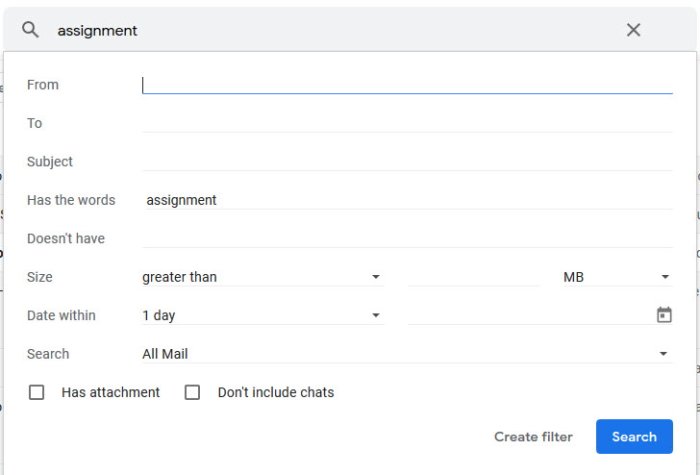
यदि ऊपर हमने जो कुछ भी बात की है वह पर्याप्त नहीं है, तो उन्नत खोज(Advanced Search) देने और प्रयास करने के बारे में क्या? यह उपयोगकर्ता को काफी कुछ विकल्प प्रदान करता है। उदाहरण के लिए, आप ईमेल का आकार, विषय और बहुत कुछ चुन सकते हैं।
हम यह निर्धारित करने के लिए उन्नत खोज(Advanced Search) का परीक्षण करने का सुझाव देते हैं कि क्या यह समय के लायक है।
Related posts
जीमेल और आउटलुक ईमेल संदेशों में टेबल कैसे जोड़ें
जीमेल पर नज फीचर को कैसे इनेबल और इस्तेमाल करें
जीमेल ईमेल को ईएमएल फाइल के रूप में डेस्कटॉप पर कैसे सेव करें
जीमेल डेस्कटॉप से टॉप पिक्स कैसे निकालें
जीमेल में अटैचमेंट के रूप में ईमेल कैसे अटैच करें और भेजें
आउटलुक में जीमेल या गूगल कॉन्टैक्ट्स कैसे इंपोर्ट करें
Gmail का उपयोग कैसे करें वेब पर क्रिया मेनू पर राइट-क्लिक करें
जीमेल में अपने ईमेल के लिए एक्सपायरी डेट कैसे सेट करें
जीमेल में स्मार्ट कंपोज और स्मार्ट रिप्लाई को कैसे डिसेबल करें
कैसे ठीक करें जीमेल क्रोम या फ़ायरफ़ॉक्स में लोड नहीं होगा
जीमेल और आउटलुक में ईमेल को पीडीएफ के रूप में कैसे सेव करें
जीमेल पर एक साथ कई ईमेल को एक साथ कैसे फॉरवर्ड करें
जीमेल में नया फोल्डर या लेबल कैसे बनाएं
विंडोज 11/10 . पर हार्ड ड्राइव में जीमेल का बैकअप कैसे लें
UpSafe GMail बैकअप फ्रीवेयर का उपयोग करके जीमेल ईमेल का बैकअप कैसे लें
ट्रैश से हटाए गए याहू और जीमेल ईमेल कैसे पुनर्प्राप्त करें
एकाधिक खातों का उपयोग करते समय एक Google खाते से साइन आउट कैसे करें
Gmail संदेशों में किसी छवि में हाइपरलिंक कैसे जोड़ें
जीमेल को कोलैबोरेशन टूल में कैसे बदलें
Outlook.com इंटरफ़ेस से Gmail का उपयोग कैसे करें
